Festplatte wird in der Datenträgerverwaltung nicht oder falsch angezeigt
- Windows: Festplatte wird nicht erkannt? Tipps zur Lösung
- Festplatte wird im BIOS nicht gefunden
- Festplatte wird in der Datenträgerverwaltung nicht oder falsch angezeigt
- Probleme mit dem Master Boot Record
- Für Experten: verlorene Partitionen wieder finden
Die Datenträgerverwaltung, in Windows 10 über einen Rechtsklick auf das Windows-Logo unten links zu erreichen, ist die zentrale Stelle in Windows, um eingebaute oder extern angeschlossene Laufwerke zu verwalten. Ist die Festplatte im unteren Bereich der Datenträgerverwaltung nicht zu sehen, ...
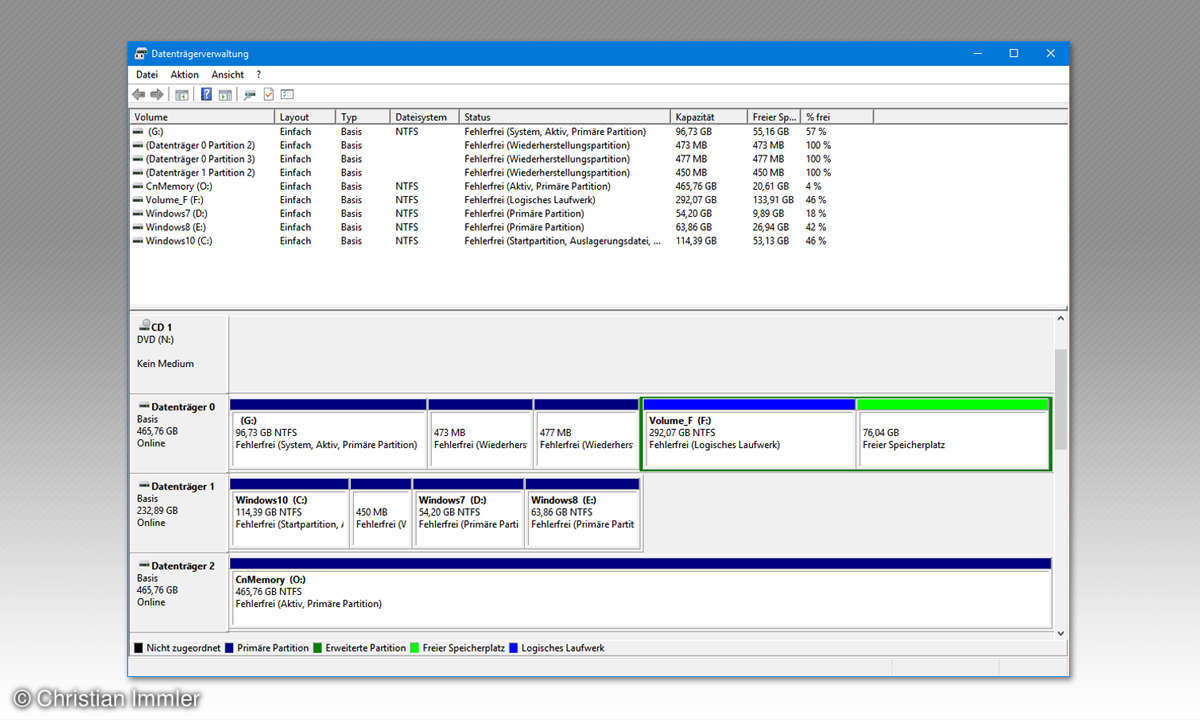
Die Datenträgerverwaltung, in Windows 10 über einen Rechtsklick auf das Windows-Logo unten links zu erreichen, ist die zentrale Stelle in Windows, um eingebaute oder extern angeschlossene Laufwerke zu verwalten. Ist die Festplatte im unteren Bereich der Datenträgerverwaltung nicht zu sehen, liegt meist ein Hardware- oder BIOS-Problem vor. Taucht die Festplatte hier auf, ist aber von Windows nicht ansprechbar, handelt es sich in den meisten Fällen um ein logisches Problem mit den Partitionen.
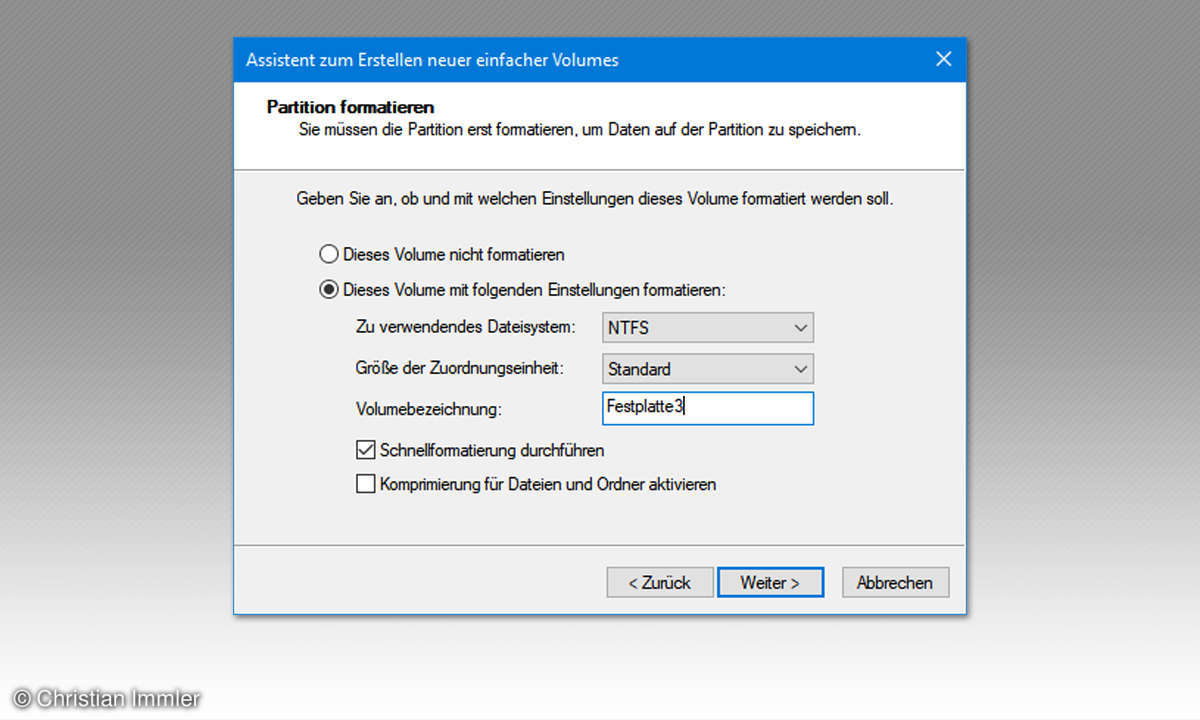
Laufwerksbuchstaben sind verloren gegangen
Jede Festplattenpartition, die von Windows als Laufwerk verwendet werden soll, braucht einen Laufwerksbuchstaben. Jeder Laufwerksbuchstabe kann nur einmal vorkommen. Normalerweise verwaltet Windows die Laufwerksbuchstaben automatisch. In seltenen Fällen, besonders beim falschen Einsatz von Tuningprogrammen, kann es vorkommen, dass Windows versucht, einer externen Festplatte einen Laufwerksbuchstaben zuzuweisen, der bereits von einem anderen Laufwerk verwendet wird. Das hat zur Folge, dass die neue Festplatte gar keinen Laufwerksbuchstaben bekommt und so im Explorer nicht auftaucht.
Klicken Sie mit der rechten Maustaste auf die betroffene Partition in der Datenträgerverwaltung und wählen Sie im Kontextmenü Laufwerkbuchstaben und Pfade ändern. Über Hinzufügen fügen Sie einen Laufwerksbuchstaben hinzu, falls keiner vorhanden ist. Mit dem Button Ändern ändern Sie einen fehlerhaften Laufwerksbuchstaben und vergeben einen gültigen, der bisher vom System nicht benutzt wird.
Probleme mit Festplatten aus gebrauchten PCs
Wenn Sie eine Festplatte von einem ausrangierten PC einbauen, kann es passieren, dass diese im Explorer nicht erscheint und so auch von Windows nicht formatiert werden kann. Kommt die Festplatte aus einem Firmen-PC oder einem Server, war sie möglicherweise Teil eines RAID-Systems oder eines dynamischen Windows-Datenträgers oder sie ist gar mit einem Linux-Dateisystem formatiert.
Löschen Sie in so einem Fall per Rechtsklick in der Datenträgerverwaltung alle Volumes auf dieser Festplatte und legen dann auch wieder über das Kontextmenü ein neues einfaches Volume auf dem freien Speicherplatz an. Dieses formatieren Sie mit dem NTFS-Dateisystem und weisen einen freien Laufwerksbuchstaben zu. Danach findet auch der Windows Explorer die neue Festplatte. Die Daten sind allerdings verloren.
Festplatte wird als offline angezeigt
Zeigt die Datenträgerverwaltung eine Festplatte wegen eines Signaturkonflikts offline an, besteht unter Windows kein Zugriff darauf. Jede Festplatte bekommt vom Hersteller eine sogenannte Unique ID, eine achtstellige Hex-Zahl, mit der sie eindeutig identifiziert wird. Auf diese Weise lassen sich etwa 4,3 Milliarden Festplatten eindeutig kennzeichnen. Diese Zahl wurde weltweit zwar längst überschritten, jedoch ist die Wahrscheinlichkeit, ausgerechnet im eigenen PC zwei Festplatten mit zufällig gleichen IDs zu haben, äußerst gering. Beim Klonen einer Festplatte auf eine größere wird allerdings - je nach verwendetem Cloning-Tool - die Unique ID mit kopiert und schon hat man zwei Festplatten mit gleicher ID, von denen eine in der Datenträgerverwaltung abgemeldet wird.
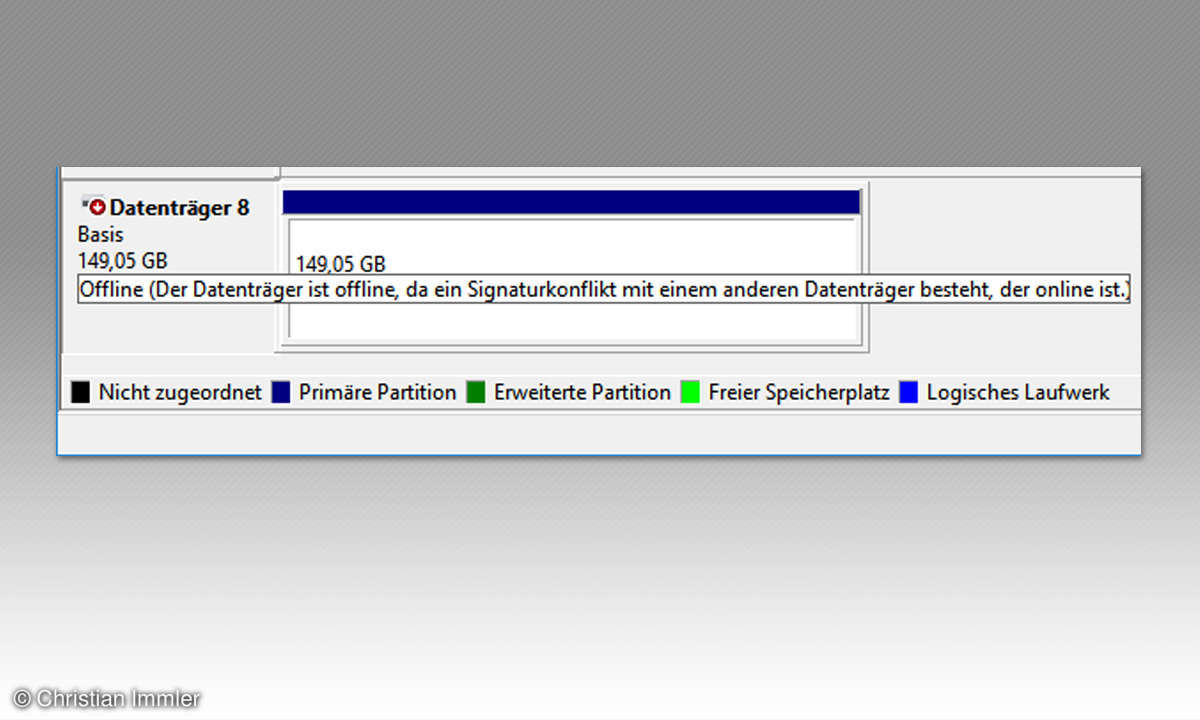
So vergeben Sie eine neue Unique ID
Nicht nur der Festplattenhersteller kann die Unique ID einer Festplatte festlegen, ein Windows Tool kann das auch.
Öffnen Sie über einen Rechtsklick auf das Windows-Logo eine Eingabeaufforderung mit Administratorrechten und geben den Befehl DISKPART ein. list disk zeigt eine Liste aller Laufwerke. Suchen Sie das Laufwerk mit dem Status Offline und geben Sie select disk und dessen Nummer ein, z.B.: select disk 7. uniqueid disk zeigt die Unique ID dieses Laufwerks.
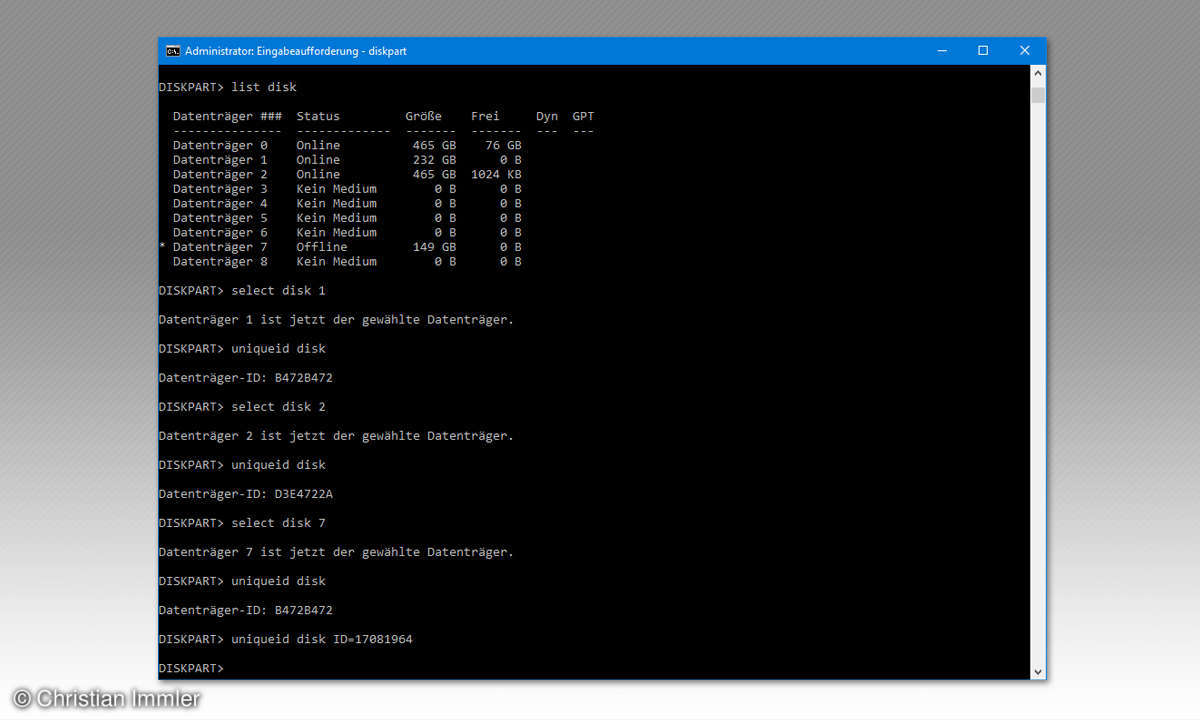
Lassen Sie sich auf die gleiche Weise die Unique IDs der Laufwerke mit Status Online anzeigen. Hier werden Sie eines finden, das die gleiche ID verwendet. Wählen Sie mit select disk wieder das das Offline Laufwerk, denken Sie sich eine achtstellige Hex-Zahl aus, die bisher nicht verwendet wird und vergeben Sie diese mit uniqueid disk ID=... an das Laufwerk. Verlassen Sie DISKPART mit dem Befehl exit.
Trennen Sie das problematische Laufwerk kurz vom PC, wenn es eine externe Festplatte ist. Bei internen müssen Sie den PC neu booten. Aktualisieren Sie danach die Anzeige der Datenträgerverwaltung über den Menüpunkt Aktion/Aktualisieren. Ist auf der Festplatte eine gültige Partition vorhanden, taucht diese jetzt auch im Explorer auf. Andernfalls legen Sie in der Datenträgerverwaltung eine NTFS-Partition an und weisen einen Laufwerksbuchstaben zu.












